当前苹果在2014年发布的 iPhone瀵鸦铙邮6 手机,无论是购买的水货,还是国行版,相信已经有不少小伙伴已经拿到手上了。新一代手机,新一代系统,新的尺寸,新的功能,这里针对简单介绍一些个人在使用苹果 iPhone6 的一些技巧,希望对刚接触苹果手机的小伙伴们有一点小帮助。

工具/原料
苹果 iPhone6 手机
单手操作
1、由于今年发布的二款手机,在尺寸上要比原来的要大得多,所以苹果也特别为此增加了单手操作功能。如下图所示,当屏幕大了以后,手指不能正常操控屏幕顶部的选项。
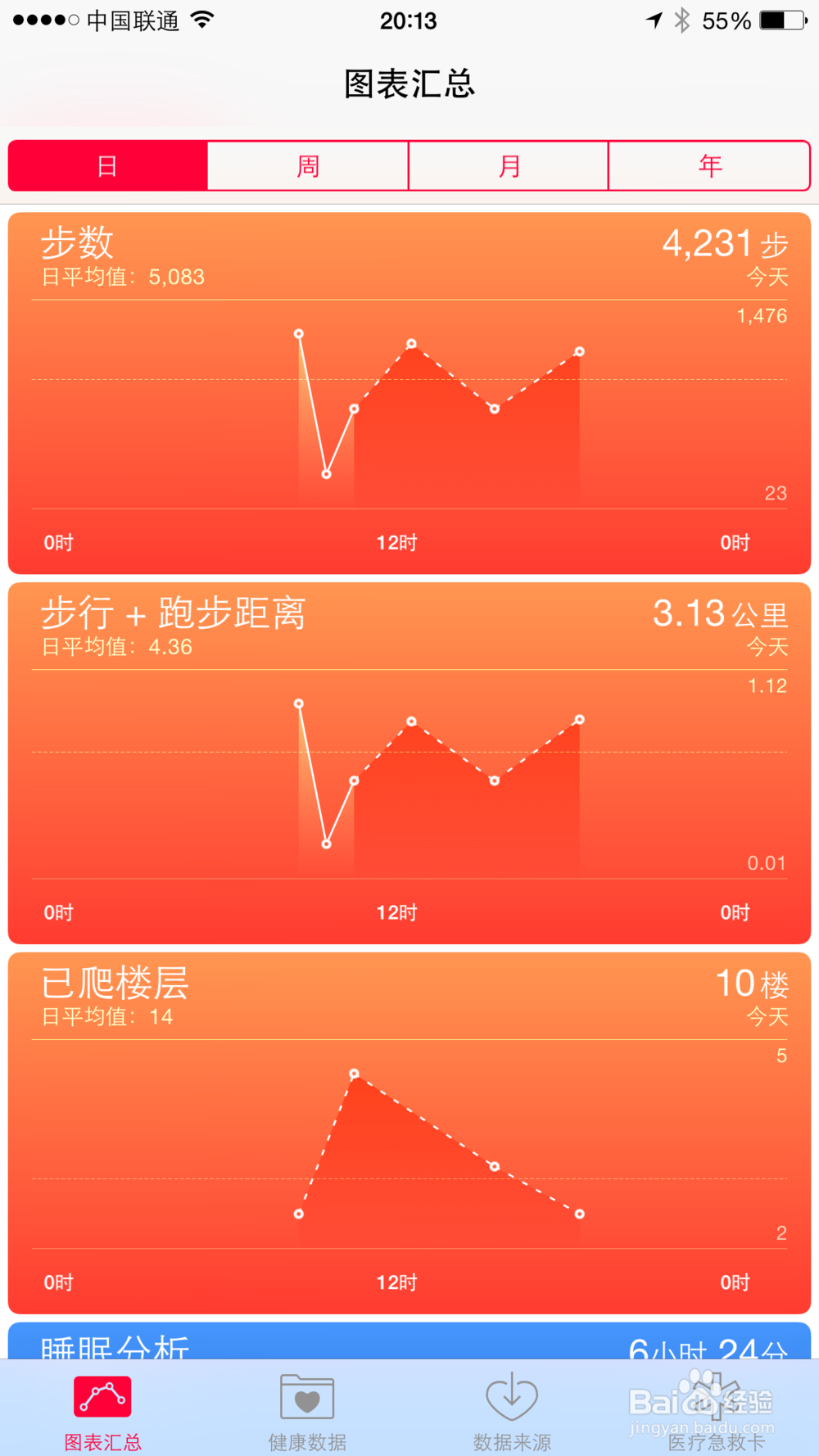
2、如果想要用单手操控屏幕顶部,此时只需要用手指连接触碰二次“主屏Home”按钮,即可启用单手模式。

3、随后我们即可看到屏幕画面会整体向移动,方便我们用单手操作顶部的选项。

指纹解锁
1、对于喜欢为手机设置密码的小伙伴,有了指纹识别以后,可以用指纹来解锁,省去每次输入密码的苦恼。在手机主屏上打开“设置”应用,如图所示
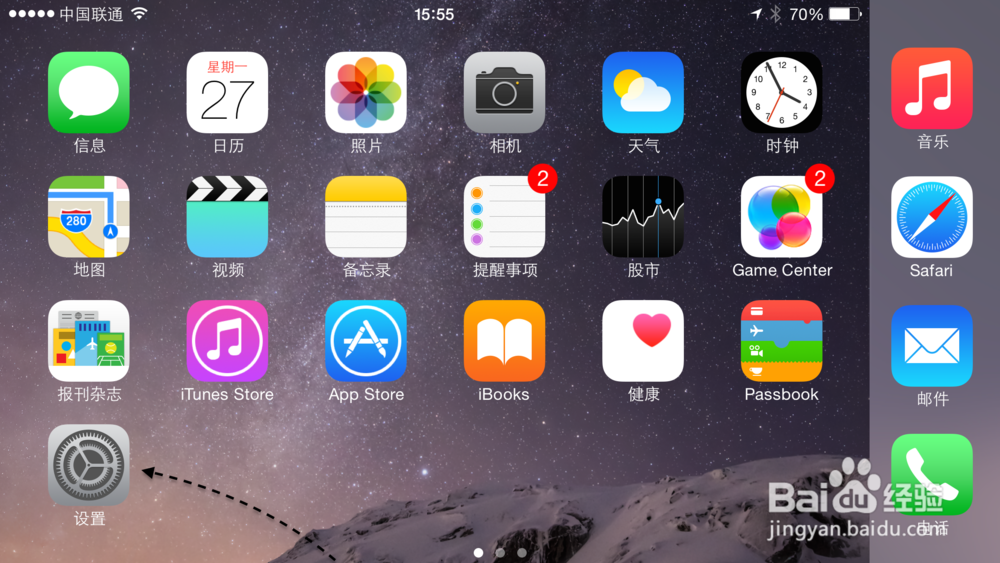
2、在设置列表中找到 Touch ID 与密码一栏,点击进入。

3、在 Touch ID 与密码设置列表里,可以开启“iPhone 解锁与 App Store”二个选项。

4、当前 Apple ID 的密码复杂要求高,当我们把指纹识别用于 App Store 应用商店以后,日后下载新的应用程序时,就可以用指纹来下载,免去输入复杂密码。
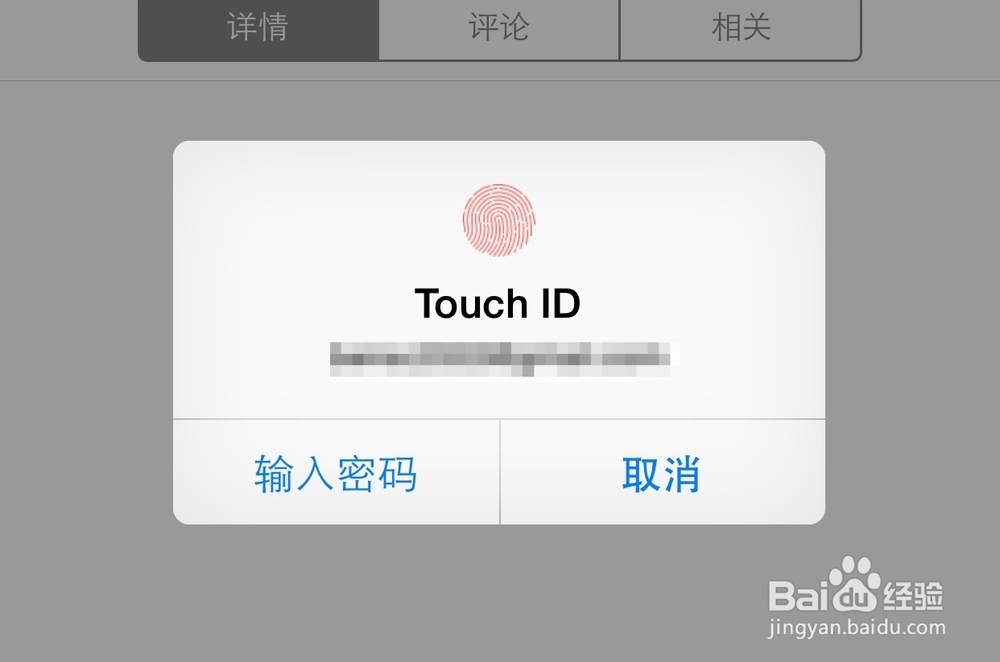
横屏显示
1、由于 iPhone6 的大尺寸与更高的分辨率,可以显示更多的内容。在系统中有二种显示模式,分别是“标准与放大”二种方式。在设置列表中点击“显示与亮度”选项,如图所示
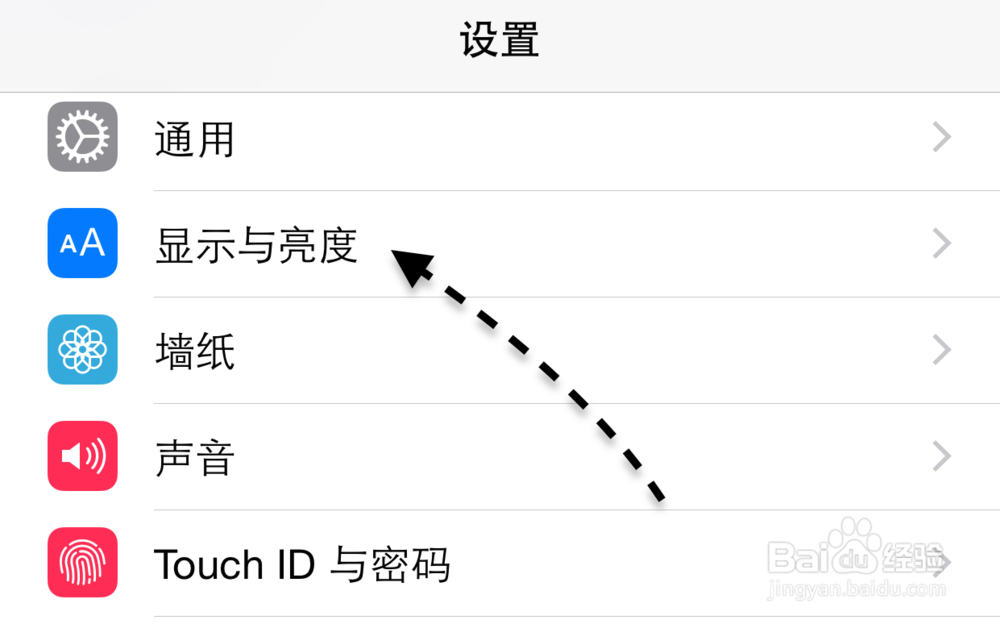
2、接着请点击“显示模式”一栏,如下图所示

3、标准模式:在桌面上可以显示更多的内容,从而可以让一些应用软件可以有横屏操作模式,比如邮件、备忘录等;放大模式:同等比例的图标放大,与以前我们在 iPhone5s 上看到的图标一样,此时不会在横屏操作模式;二种显示模式有不同的视觉效果,根据自己的喜好来选择就好。

4、在标准模式下,当我们横屏查看邮件时,可以看到与竖屏不同的显示效果,与 iPad 上的邮件操作一样。
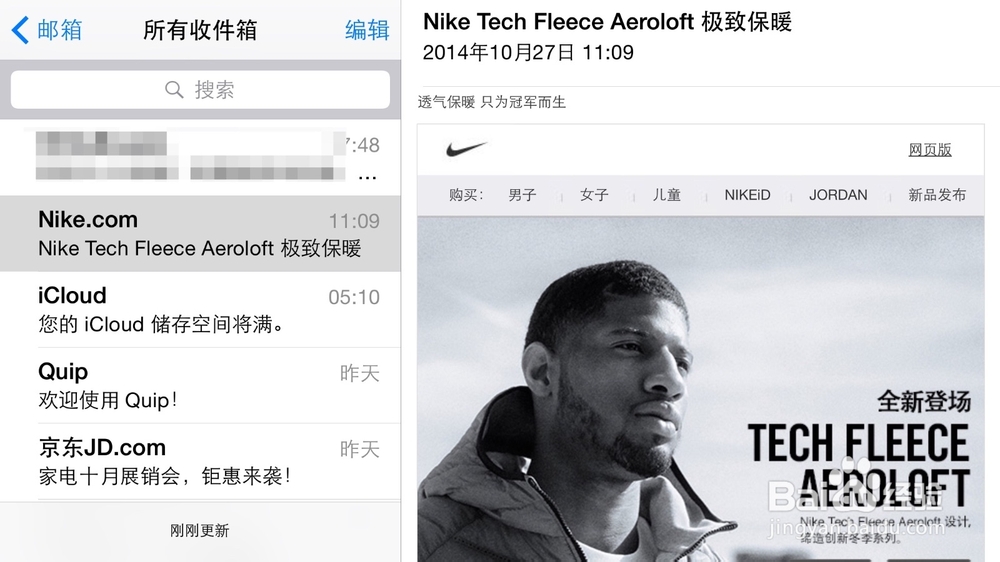
防丢失
1、不知道大家有没有遇到这样一种情况,就是手机不小心丢失了,并且也没有被别人捡走,但就是找不到它在哪里。如果是我们在之前打开 iCloud 服务中的“查找我的 iPhone”功能,此时就可以借助定位功能,从而帮助我们快速找回丢失的手机。在设置列表中找到 iCloud 一栏,点击进入。
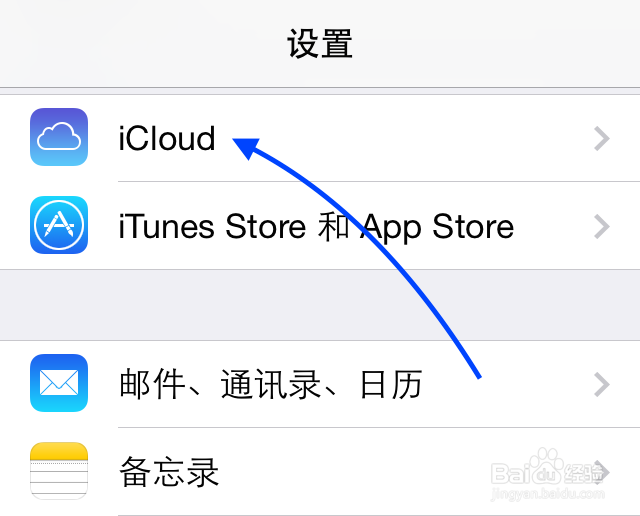
2、接着需要登录我们自己的 Apple ID 账摒蛲照燔号,如下图所示注:如果你还没有一个属于自己的 Apple ID 苹果账户,可以参考这篇关于如何注册的经验教程:http://jing烤恤鹇灭yan.baidu.com/article/fc07f989000c7812ffe51921.html
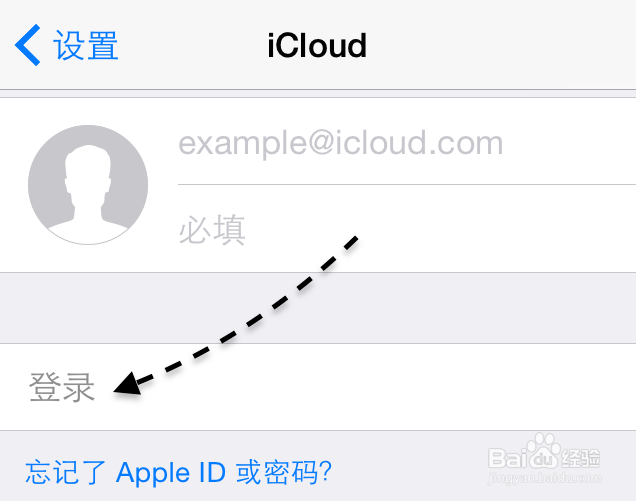
3、当我们登录 iCloud 服务以后,就可以打开“查找我的 iPhone”功能了。
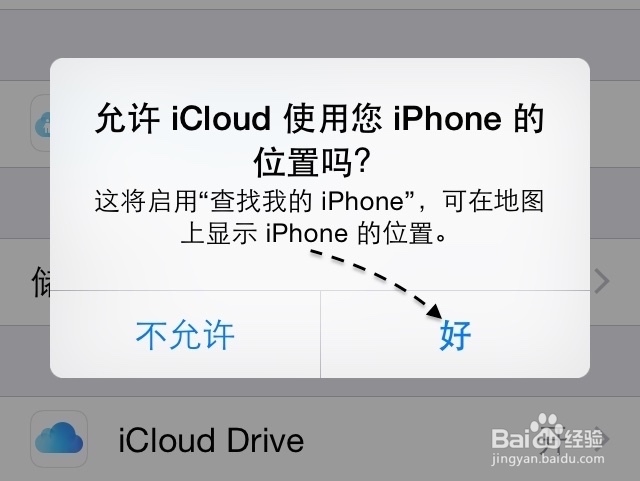
4、打开以后,若要是手机不慎丢失,或是忘记放哪儿了,即可在 iCloud 网页版中查找到。具体的查找方法可以参考这篇经验教程:http://jingyan.baidu.com/article/2009576185c036cb0721b43c.html